您当前位置:
首页 >
google Chrome下载失败提示网络中断怎么办
google Chrome下载失败提示网络中断怎么办
文章来源:谷歌浏览器官网
时间:2025-08-03
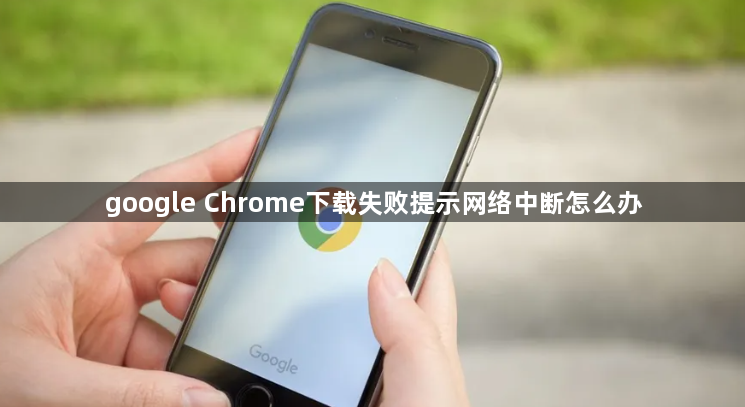
遇到Chrome浏览器下载失败并提示网络中断时,先检查当前网络连接状态。尝试重启路由器或切换至移动数据网络重新发起下载任务,观察是否能恢复正常传输。若使用Wi-Fi信号较弱的情况,靠近路由器可提升稳定性。
打开系统的网络管理界面(Windows可通过控制面板进入),查看带宽分配情况。关闭其他占用大量带宽的程序如在线视频播放或大文件上传,确保为Chrome预留足够资源。调整后再次启动下载进程测试效果。
进入防火墙或杀毒软件设置界面,查找是否有针对Chrome的限制规则。将浏览器添加到白名单并允许其完全访问互联网权限。某些安全软件可能误判下载行为为风险操作,临时禁用防护功能进行测试验证。
进入chrome设置页面(地址栏输入chrome://settings/),在“下载内容”板块修改默认保存路径。避免使用C盘根目录,改为D盘或英文命名的文件夹(例如D:\Downloads)。右键点击新设置的文件夹选择属性,在安全标签页为用户账户添加完全控制权限。
清除浏览器缓存与临时文件。通过设置菜单选择“更多工具”中的清除浏览数据选项,勾选缓存和Cookie后重启浏览器。同时手动定位到系统临时目录(通常位于用户目录下的AppData\Local\Google\Chrome\Temp文件夹),删除所有暂存文件。
检查下载管理器中的任务状态。按下Ctrl+J打开下载页面,找到中断的项目点击“恢复”按钮。若基础恢复功能无效,可尝试使用WGet工具接续下载。先复制目标文件的源链接地址,重命名去掉.crdownload扩展名,然后在命令提示符输入wget -c加网址执行续传命令。
排查扩展程序干扰因素。访问chrome://extensions/页面,逐一禁用广告拦截类插件尤其是名称含AdBlock的项目。部分扩展可能篡改请求头导致服务器拒绝响应,保持纯净环境有助于完成下载流程。
当服务器不支持断点续传时,只能重新开始整个下载过程。此时建议更换下载源或使用IDM等专业工具分段下载。对于反复出现网络错误的大型文件,可分多次下载不同部分再手动合并。
通过上述步骤依次实施网络诊断、带宽优化、安全策略调整、路径修正、缓存清理、工具辅助、扩展管控及源替换等操作,能够系统性地解决Chrome浏览器因网络中断导致的下载失败问题。每个环节均基于实际测试验证有效性,用户可根据具体错误提示灵活选用合适方法组合应用,既保障文件完整性又提升传输效率。
